Kako konfigurirati in utripati usmerjevalnik TP-Link TL-WR741ND

- 1999
- 519
- Van Zulauf
Z uporabo usmerjevalnika TL-WR741D lahko organizirate visokokakovostno povezavo, ki bo vsem napravam, povezanim z njim, omogočila uporabo kabla za visoke hitrosti in DSL. Razvoj TP-Link je na trgu veliko povpraševan. Usmerjevalnik vključuje nat-March-brinder, Switch in Wi-Fi-točko.

Malo uporabnikov je uporabilo vse možnosti usmerjevalnika
Parametri te naprave vam omogočajo izmenjavo datotek prek omrežja, ogled HD videoposnetkov, uporabo shranjevanja podatkov in tiskalnikov ter igranje iger. Kako pravilno konfigurirati TP-Link TL-WR741ND? Ugotovimo bolj podrobno!
Značilnosti:
- Podpora L2TP, PPPOE, PPTP;
- Štiri pristanišča LAN;
- ena antena 5 dB;
- možnost ustvarjanja tunela VPN;
- Podpora IPTV;
- Zaščita WPA/WPA2, WEP. WPA-PSK;
- 2,4 GHz;
- 150 Mbps/s.
Upoštevajte, da ima TP-LINK TL-WR741ND odstranljivo anteno, ki vam omogoča namestitev v različne položaje in izboljšanje signala.
Videz
Usmerjevalnik je izdelan v belem primeru, medtem ko je indikatorska plošča pobarvana v črni barvi. Na podlagi nastavitev lahko na napravi prižge pet različnih žarnic:
- Kazalnik nastavitev sistema -. Ta luč z normalnim delovanjem naprave utripa. Takoj po vklopu je SYS v določenem času, v tem obdobju se uporablja konfiguracija usmerjevalnika. S sistemsko napako svetilka ne gori.
- PWR - moč. Je odgovoren za povezovanje izdelka z električnim omrežjem. Da se ta kazalnik dohiti, je pomembno, da ne le vklopite napajanje, ampak tudi pritisnete tipko na zadnji strani usmerjevalnika.
- WLAN - Ko utripa, uporabnika obvesti o pravilnem delu Wi -Fi. Če je takšna možnost na TP-Link TL-WR741ND izklopljena, indikator ne bo utripal ali goril. Če gori, je očitno treba napravo ponovno zagnati (to se zgodi s sistemsko napako).
- WAN, LAN - Čebulice se prižgejo, če vrata vključuje žico iz računalnika ali kabla za ponudnika. Če je žica podjetja povezana, vendar svetloba ne gori, lahko to kaže na težave podjetja. Indikator izide tudi s poškodovano žico.

Povezava
Usmerjevalnik mora biti najprej povezan z računalnikom, saj se uporabi kabel za obliž v kompletu. Nato je žica ponudnika postavljena v priključek WAN. Ko naredite ta dva preprosta koraka, vstavite PSU v vtičnico.
Na zadnji strani je tipka za vključitev, za začetek uglaševanja ga je treba pritisniti. Tudi iz tega dela izdelka boste našli gumb za ponastavitev.

Nastavitve
Vsaka navodila za TP-Link TL-WR741ND se izvajajo prek vmesnika. Za kakršne koli spremembe parametrov tega usmerjevalnika je potrebno le s kabelsko povezavo. Po povezavi z Wi-Fi ne priporočamo, da nekaj spremenimo.
Upoštevajte, da je treba napravo po prvi vključitvi povezati z računalnikom v samodejnem načinu. Če se to ne zgodi, se prepričajte, da so pravilne konfiguracije za omrežno kartico (izdati jih je treba samodejno).
Zdaj vnesite 192.168.0.1 v brskalnik in v oknu za avtorizacijo vnesite standardne parametre za te naprave (novi usmerjevalniki uporabljajo skrbniške/skrbniške podatke). Če želite iti na nastavitve naprave z drugimi avtorizacijskimi parametri, pritisnite tipko za ponastavitev za nekaj sekund. To bo omogočilo opustitev morebitnih sprememb v konfiguraciji izdelka in se vrnitev na začetne parametre.
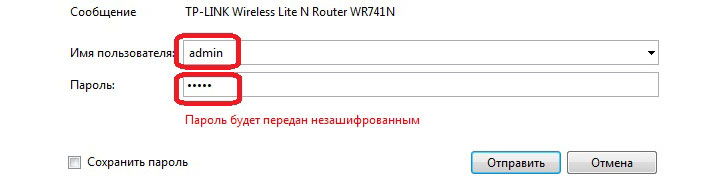
Internetna nastavitev
Omrežje je nameščeno v odstavku razdelka WAN "Network". TP-Link TL-WR741ND lahko sodeluje s katerim koli ponudnikom, kar je najpomembneje, da ga pravilno konfigurira.
Nastavitve prrroe
Ta vrsta velja za najbolj priljubljeno. Uporabljajo ga tako znani ponudniki, kot so Rostelecom, ID-Net, DOM.ru in megaline. Torej, vnesite naslednje parametre v WAN:
- Vrsta povezave - prroe;
- Prijava/prehod - vnesite podatke, ki jih je izdala ponudniška družba;
- Način povezave WAN - samodejno povežite;
- Odklopite sekundarno povezavo.
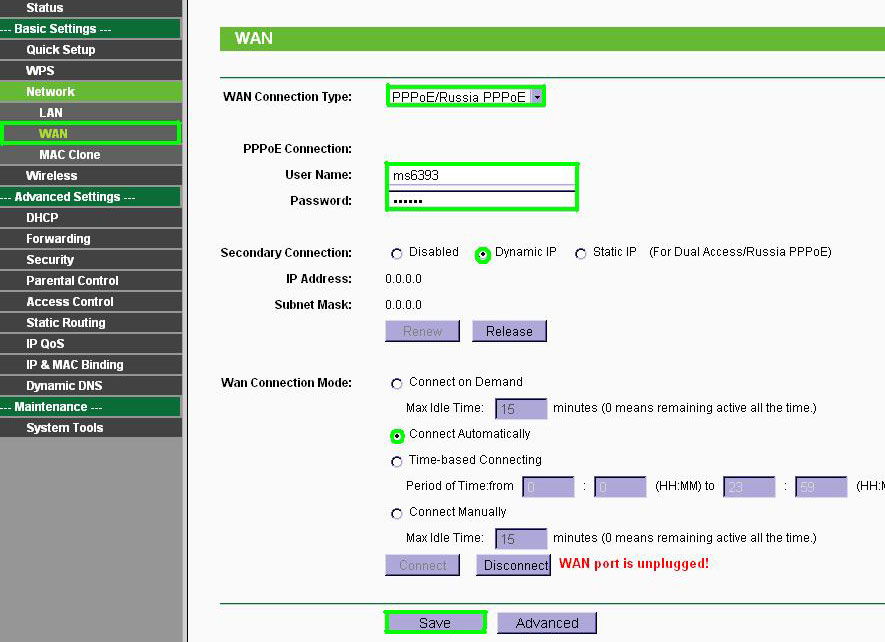
Drugih polj ni treba spremeniti. Če se informacije pravilno vnesejo, se bo internet pojavil skoraj takoj.
Nastavitve RTR
Podjetja Ufanet in Stork Togliatti uporabljajo to posebno vrsto povezave. Glavna razlika od preostalih možnosti povezave je uporaba strežnika VPN. Če želite konfigurirati računalnik za delo s temi ponudniki, vnesite naslednje podatke:
- Vrsta povezave - prtr;
- Naslov in ime strežnika - vnesite podatke, izdane v pogodbi;
- IP - nastavite zastavo nasproti vrste naslova (dinamični ali statični, ki jo označuje ponudnik);
- Izpolnite polja za prijavo/prehod, kot je zapisano v pogodbi.
- Velikost MTU - 1420.
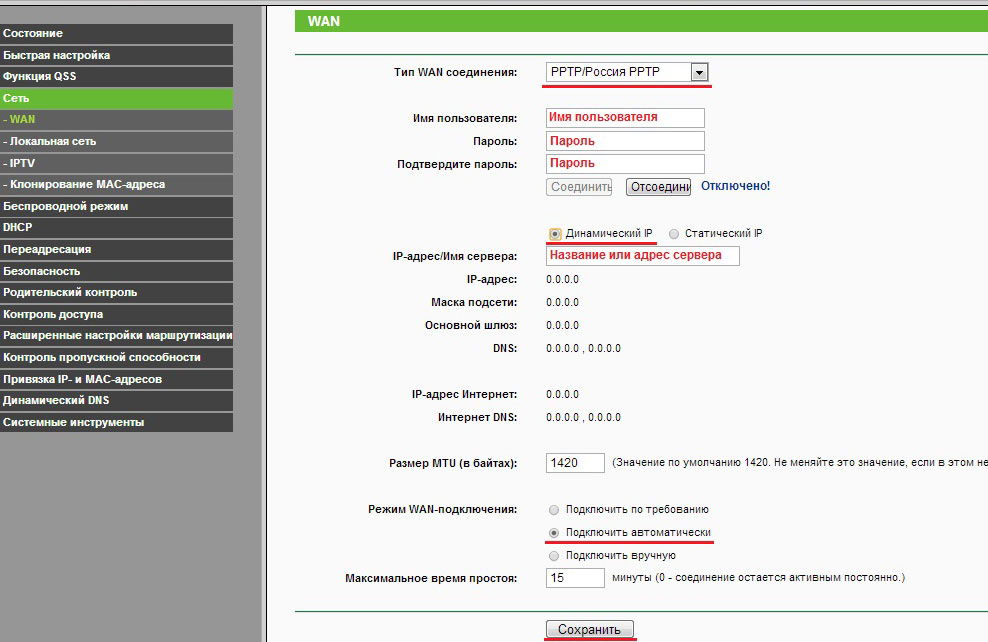
Če potrebujete internet za povezavo vedno samodejno, nastavite parameter načina WAN v položaj "samodejno priključite".
Nastavitev L2TP
Tu se vse zgodi po navodilih, podobnih RTR, edina razlika je vrsta povezave (svetujemo vam, da navedete L2TP).
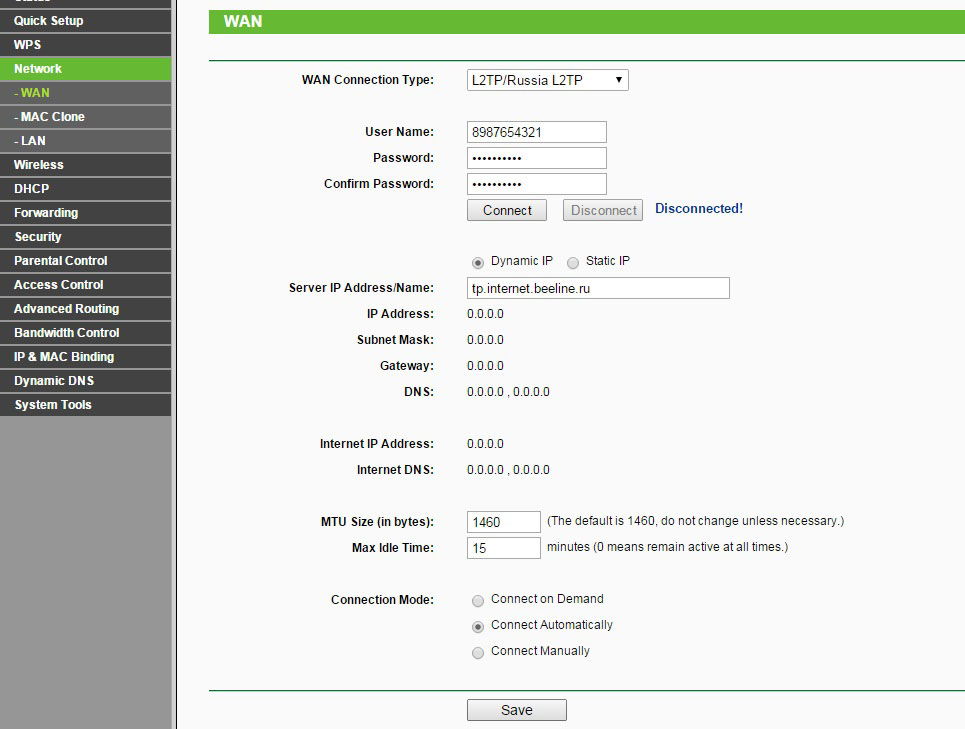
Nastavitev Wi-Fi
Na TP-Link TL-WR741ND lahko hitro konfigurirate Wi-Fi. Če želite to narediti, pojdite na prvi odstavek brezžičnega razdelka in vnesite ime omrežja (SSID). Tu še vedno obstajajo takšna polja:
- kanal - avto;
- Širina kanala - avto;
- Tip - 11BGN mešano;
- Regija - Rusija.
Ne pozabite postaviti zastav nasproti "Omogoči sssid oddajo" in "vklopite radio usmerjevalnika".
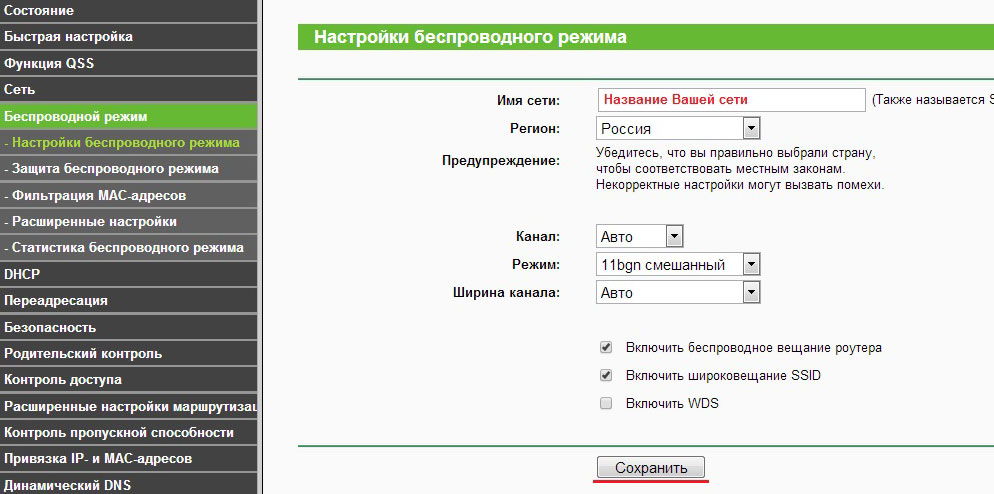
Nato pojdite na "Brezžično varnost" in uporabite naslednja navodila:
- Vrsta - WPA2 -PSK.
- Šifriranje - samodejno.
- Geslo PSK - Pripravite ključno besedo za omrežje.
- Obdobje posodobitve - 0.
- Shranite spremembe.
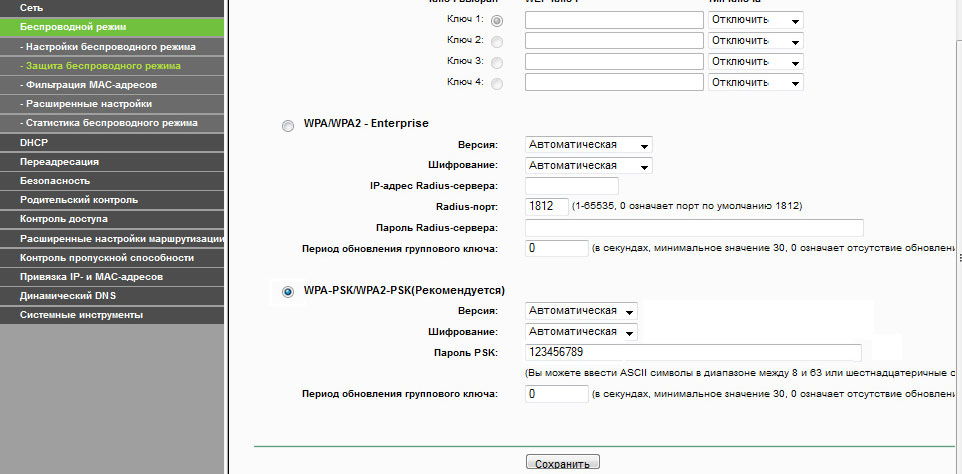
Vdelana programska oprema
Mnogi uporabniki ne vedo, zakaj se vdelana programska oprema izvaja. Posodobitev mikroprograma je uporabna v tem, da proizvajalci usmerjevalnikov redno najdejo in popravljajo majhne (in včasih zelo resne) pomanjkljivosti pri delovanju sistema. To vam omogoča izboljšanje zmogljivosti, učinkovitosti in zanesljivosti opreme. Poleg tega se potreba po vdelani programski opremi pojavi, ko izdelek nastane napačno: omrežje je, vendar ni interneta, povezava se nenadoma raztrga, informacije se počasi prenašajo itd. Str.
Zato se posodobitev programske opreme za TP-Link TL-WR741ND šteje za pomembno in obvezno nalogo. Za izvedbo takšnega postopka je pomembno, da najprej prenesete vdelano programsko opremo visoko kakovosti. Našli ga boste na spletnem mestu razvijalca. Strokovnjaki ne priporočajo uporabe datotek tretjih strank, kar bo poškodovalo napravo.
Pomembno je tudi vedeti natančno različico opreme (te informacije se nahajajo na nalepki, ki se nahaja od zadnje strani naprave).

Ko se ukvarjate z natančnim imenom modela, pojdite na spletno mesto TP-Link in vnesite podatke iskalne vrstice o usmerjevalniku. Po tem pojdite na "Download", kjer so za to napravo shranjene vse datoteke. Običajno so na vrhu seznama najnovejše datoteke vdelane programske opreme. Vsak blok s vdelano programsko opremo vsebuje informacije o jeziku, ki ga podpira OS, datum izdaje in drugi uporabni parametri.
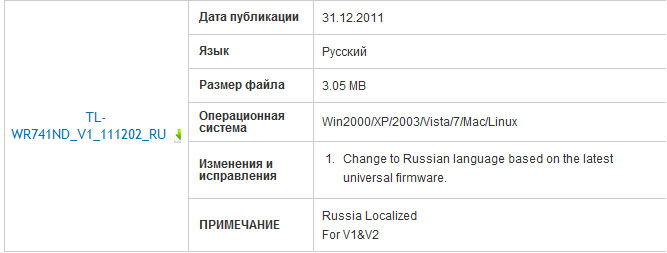
Prenesite datoteko v računalniku, odpenjate na udobno mesto. Poleg tega je postopek videti tako:
- Prijavite se v vmesnik;
- Izberite element "Posodobite vgrajeno -in programsko opremo";
- Napišite pot do razširitvene datoteke *.Bin preneseno prej;
- Kliknite tipko za posodobitev.
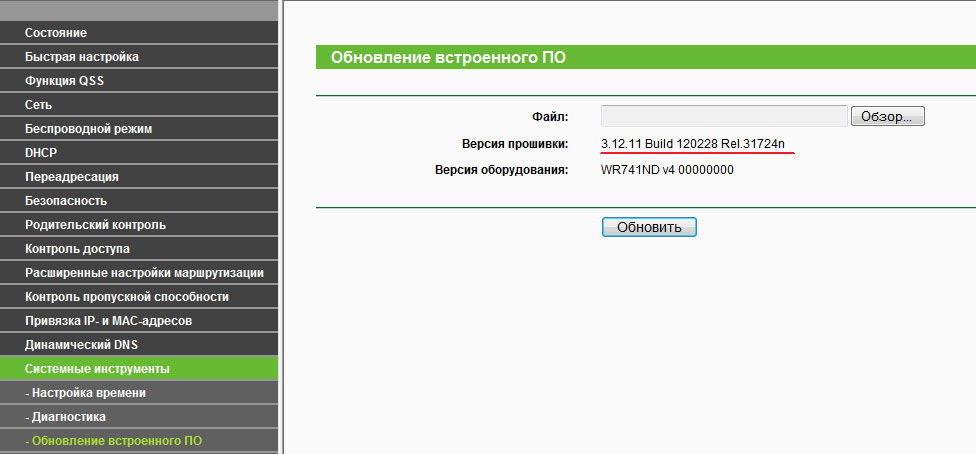
Postopek traja nekaj minut, nato pa se bo usmerjevalnik samodejno ponovno naložil. Med posodobitvijo ne morete izklopiti računalnika ali usmerjevalnika, takšni primeri pogosto vodijo do okvare opreme.
Pomembno je poudariti, da "najnovejši" program ne pomeni vedno "najvišje kakovosti". Včasih sveža posodobitev ni dovolj preizkušena, zaradi česar oprema izgubi del funkcionalnosti ali napačno deluje. Zato bo optimalna rešitev uporaba priljubljene in stabilne različice mikro -prema.

